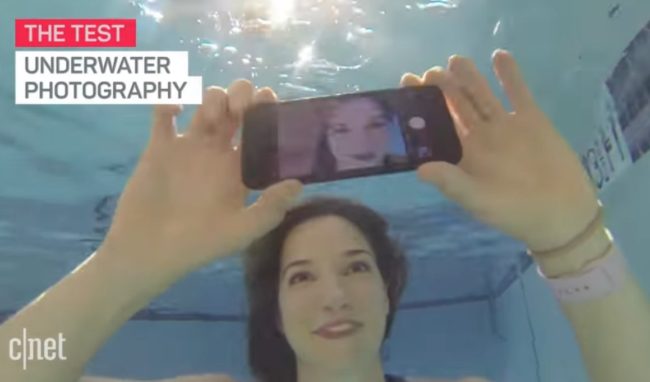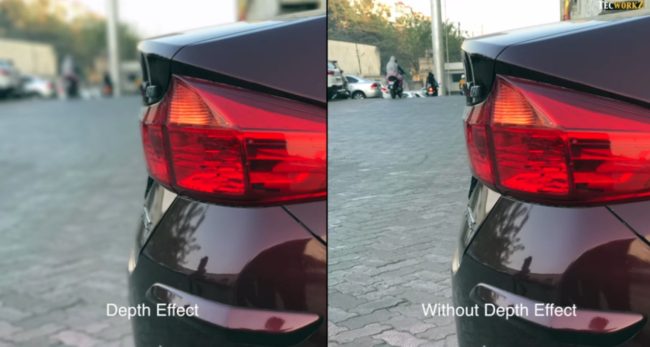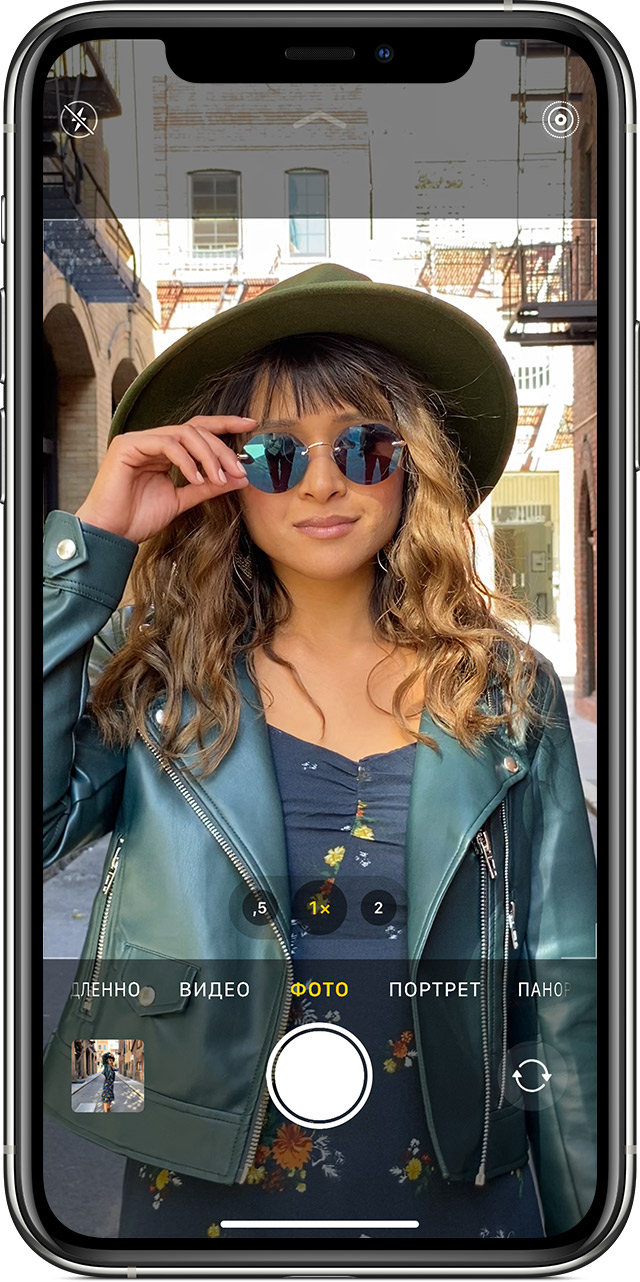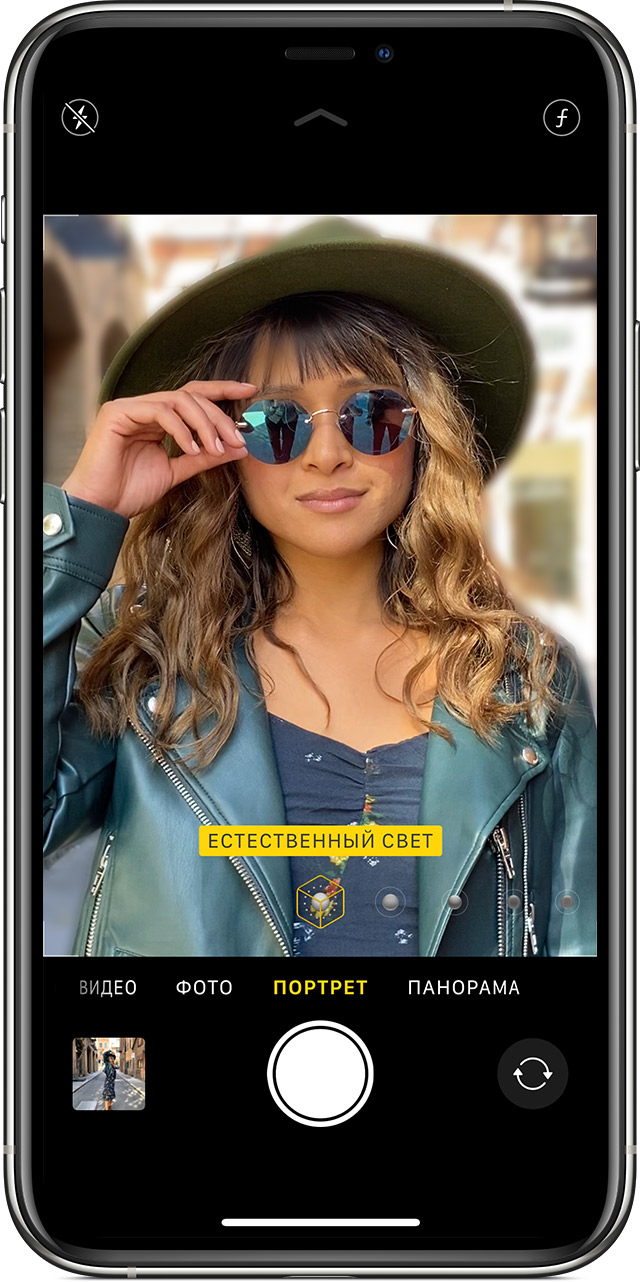Камера iPhone 7 Plus. Полный обзор
Cудя по дизайну, размеру экрана и разрешению, iPhone 7 Plus продолжает традиции предыдущих моделей. Но! Камера iPhone 7 Plus приобрела множество инноваций. Рядом со стандартным 28-миллиметровым объективом имеется второй 56-миллиметровый модуль, обеспечивающий оптическое масштабирование. В сочетании с цифровым зумом ползунок масштабирования в приложении камеры можно перетащить аж до 10-кратного увеличения.
- Первый модуль – это F1.8 шестиэлементная линза в широкоугольной камере с более быстрой диафрагмой, чем даже была у 6s Plus. Первая камера Айфона 7 плюс снабжена также оптической стабилизации изображения.
- Второй модуль – 56-мм «телеобъектив» обошёлся без оптической стабилизации и использует более медленную апертуру F2.8.
Режим настройки Айфон 7 плюс камеры аналогичен тому, что мы видели ранее на HTC One M8 и Huawei P9. Он стал возможен на iPhone также благодаря настройке с двумя объективами. Другие новые функции камеры включают в себя четырехточечный светодиод с натуральным тоном и мерцающий датчик. С новыми iOS и сторонними приложениями для камеры новый iPhone 7 может теперь, наконец, сохранять файлы в форматах Raw, то есть «сырые» данные, что важно для профессиональной обработки изобраений.
Как будет видно далее из этого обзора, камера Айфона 7 плюс содержит много новых функций, которые мы рассмотрим подробно. А пока ознакомимся с характеристиками.
Основные характеристики фото и видео iPhone 7 Plus
- Двойные датчики 12MP
- Эквивалентное фокусное расстояние 28 и 56 мм
- F1.8 и 2.8 апертура
- Обнаружение фазы на датчике
- Четырех светодиодная вспышка
- DNG Raw захват и ручное управление со сторонними приложениями
- 4K видео со скоростью 30 кадров в секунду
- 720p / 240 и 1080p / 120fps замедленное видео
- Фронтальная камера 7MP с апертурой F2.2 и эквивалентным фокусным расстоянием 32 мм
Другие технические характеристики iPhone 7 Plus
- 5,5-дюймовый 1080p IPS-экран с обратной связью
- Набор микросхем Apple A10 Fusion
- ОЗУ 3 ГБ
- 32/128/256 ГБ памяти
- Аккумулятор 2,900mAh
- Считыватель отпечатков пальцев
- Стереодинамики
- Дизайн и оборудование
По дизайну iPhone 7 Plus сложно отличить от своего предшественника 6s Plus. Среди новинок, антенны теперь встроены в корпус и, следовательно, почти невидимы, появились новые варианты цвета, в том числе глянцевое покрытие, которое для защиты проходит через процесс анодирования. Также новой является защита от окружающей среды в соответствии со стандартом IP67, поэтому этим смартфоном можно пользоваться во влажных или пыльных условиях.
Двойная камера расположена в верхнем левом углу. В нижней части устройства имеются стереодинамики.
Разрешение и размер экрана Retina 5.5″ 1080p не изменились, но теперь он стал на 25% ярче, чем ранее, и позволяет отобразить более широкую цветовую гамму. Как и прежде, поддерживается 3D-касание. Кнопка «домой» теперь обеспечивает ответную реакцию taptic. Телефон получил новые стереофонические динамики. IOS работает на новом четырехъядерном чипсете A10 Fusion и 3 ГБ оперативной памяти.
На правом краю расположена кнопка питания. Регуляторы громкости находятся на левом краю.
Без сомнения, самым захватывающим новым компонентом на iPhone 7 Plus является его двойная камера. В первой камере 12-мегапиксельный датчик совмещен с 28-миллиметровым объективом, апертурой F1.8 и стабилизацией оптического изображения. Рядом с ним вы найдете дополнительный 12-мегапиксельный модуль с 56-мм объективом и диафрагмой F2.8, но без оптической стабилизации. Есть также новая светодиодная вспышка с четырьмя светодиодами и мерцающий датчик, который может обнаруживать мерцание в окружающем свете и исправлять его при захвате изображения.
Apple утверждает, что новая камера работает быстрее, чем раньше, и может выполнять такие задачи, как снижение шума, сохранение изображений и контроль экспозиции примерно за 25 мс. В видеорежиме камера может снимать 4K, а также замедленную съемку 1080p и 720p.
В передней панели камеры количество пикселей увеличено с 5 до 7MP.
И всё это можно делать еще и под водой.
Операции с камерой
Пользовательский интерфейс Айфон 7 плюс камеры получил кнопку масштабирования и циферблат. В тоже время IPhone 7 Plus поставляется с тем же физическим интерфейсом управления, что и предыдущие поколения iPhone, что означает отсутствие выделенной кнопки камеры, а приложение камеры открывается через значок на главном экране или путем перемещения ярлыка на экране блокировки. Если вы используете последний метод, то кроме съемки и просмотра снимков сделанных в том же сеансе более ничего сделать не получится, пока не разблокируете телефон, что, конечно же, можно сделать с помощью датчика отпечатков пальцев в домашней кнопке.
Несмотря на новую двойную камеру, приложение камеры тоже мало изменилось, что, возможно, хорошо, если вы привыкли к работе с камерой iPhone. Теперь вы получаете комбинированную кнопку масштабирования / слайдер, позволяющую переключаться между объективами и цифровым зумом. В селекторе прокрутки, позволяющем переключаться между режимами фото, видео, замедленного воспроизведения, времени, панорамы и квадратов, добавлен новый портретный режим. Кроме того, макет приложения не изменился.
IPhone 7 Plus поставляется с обычными параметрами фильтра и предварительным просмотром в реальном времени.
Управление камерой IPhone 7 Plus
Значок в правом верхнем углу дает вам доступ к передней камере, а слева вы найдете кнопки для живых фильтров, автоспуска, живого изображения, режима HDR и настроек вспышки. Как обычно на iPhone, весь пользовательский интерфейс можно перевернуть, перевернув телефон, что должно облегчить работу фотографов с левой стороны.
Несмотря на слегка измененные элементы управления, способ съемки изображений практически не изменился. Камера фокусируется непрерывно, при этом желтый квадрат появляется, чтобы подтвердить фокус. Нажатие на экран вручную устанавливает точку фокусировки, и экспозиция будет затем смещена в сторону этой части сцены. Вы можете применить компенсацию экспозиции с помощью ползунка, который появляется рядом с индикатором фокуса, когда вы устанавливаете точку фокусировки вручную. Как фокус, так и экспозицию можно заблокировать нажатием и удержанием. При нажатии и удержании кнопки спуска затвора запускается режим серийной съемки.
В соответствии с философией iOS настройки камеры доступны через приложение настроек. Поскольку это стандарт iOS, в приложении камеры нет меню, и параметры, такие как разрешение видео и фотографий, частота кадров или сетка кадрирования, должны быть доступны через раздел камеры приложения настроек.
Несмотря на то, что начиная с iOS 10 iPhone поддерживает захват форматов Raw, для его реализации вам понадобится стороннее приложение, такое как Lightroom или 500px Raw. Это же верно То же самое верно для ручного управления скоростью затвора. Как и в прошлом, камера iPhone ориентирована на простоту использования. Для тех, кто хочет большего контроля, существует App Store и специализированные программы.
Особенности камеры IPhone 7 Plus
Разумеется, в App Store можно найти чуть ли не бесконечное количество специализированных программ для обработки изображений, но в настоящее время встроенное приложение уже поставляется с хорошим набором функций. IPhone 7 Plus реализует режим временной задержки, фильтры изображений, Live Images от Apple. Всё это мы видели на предыдущих поколениях устройства.
В этом разделе мы сосредоточимся на наиболее часто используемых функциях и тех, которые являются новыми для новейшего поколения iPhone.
Панорама
Режим использования панорамы не изменился на iPhone 7 Plus, но теперь его можно использовать с двумя камерами. При включенном режиме вы медленно поворачиваете камеру в портретной ориентации для съемки. Полное 360-градусное изображение получается приблизительно 16400 x 3900 пикселей или составляет 65MP.
Качество склейки панорамы у iPhone 7 Plus на высоте, получается один из лучших результатов среди всех смартфонов. Ошибки в статических сценах очень редки, они могут возникать при перемещении объектов, но заметно лучше контролируются, чем на большинстве конкурирующих устройств. Кроме того, динамическое воздействие делает очень хорошую работу по балансировке экспозиции в высококонтрастных сценах. Блики сведены к минимуму, даже в очень контрастных сценах.
В изображениях с пониженной освещенностью, ночных например, панорамные изображения показывают тот же шум и эффекты шумоподавления, что и стандартные экспозиции iPhone, но, благодаря большому размеру, они по-прежнему выглядят впечатляюще при стандартном размере монитора.
В режиме просмотра iPhone 7 Plus также работает с более длинным 56-миллиметровым объективом. Это может быть полезно, если вы хотите захватить наиболее интересные элементы сцены. Размер выходного изображения примерно такой же, как у широкоугольного объектива, но вы не можете полностью захватить весь круг на 360 градусов.
Режим HDR
Режим HDR управляется с помощью кнопки на главном экране приложения камеры. У вас есть возможность отключить режим HDR, оставить его навсегда или поместить в автоматический режим, и пусть камера решит, какие сцены требуют обработки HDR.
При съемке с широкоугольным объективом iPhone 7 режим HDR обеспечивает результаты, которые практически идентичны предыдущим поколениям. В высококонтрастных сценах можно восстановить заметное количество деталей подсветки. Тени слегка приподняты, и в целом изображения HDR показывают очень приятную тональность, не выглядя неестественной или переработанной.
Однако при съемке с помощью телеобъектива режим HDR был менее эффективным. В некоторых изображениях основные моменты настолько сильно изменяются, что все изображение выглядит слегка недоэкспонированным, а артефакты ореолов или дрожащие изображения гораздо чаще встречаются, чем с широкоугольным объективом.
В настройках вы можете сохранить как стандартную, так и HDR-экспозицию изображения, что дает вам возможность позже решить, какой из них вам больше всего нравится.
Увеличение
Благодаря двухкамерному модулю камера iPhone 7 Plus позволяет приблизить изображение, используя сочетание оптического и цифрового зума. В приложении камеры вы можете переключаться между 28 и 56 мм объективами одним нажатием кнопки. Затем вы можете точно настроить коэффициент масштабирования с помощью виртуального набора, который запускает цифровой зум.
Стоит обратить внимание на один момент: глядя на полноразмерную версию фото сделанного с зумом 1,5, и сравнивая её с изображением 2x, кажется, что когда вы используете коэффициент масштабирования меньше 2, камера просто применяет цифровой зум к широкоугольному изображению. Для коэффициента масштабирования 2x применяется телеобъектив. Если приближать сильнее, то получается такая же пикселизация и отсутствие деталей, как и на любом другом цифровом зуме. Однако, учитывая, что объектив 56 мм длиннее обычных объективов для смартфонов, при определенном коэффициенте масштабирования iPhone 7 Plus получает явное преимущество перед конкурентами с одним объективом.
При более низких уровнях освещенности картина, к сожалению, выглядит несколько иначе. Из-за более медленной апертуры и отсутствия стабилизации оптического изображения в 56-миллиметровом модуле камеры, приложение решает, что лучше использовать широкоугольный объектив и масштабировать цифровым способом. По существу это означает, что при использовании камеры, в чем-либо более темном, чем хорошо освещенный интерьер, телеобъектив деактивируется. Но вы можете заставить камеру использовать телеобъектив при слабом освещении, снимая с помощью приложения Lightroom Mobile или используя портретный режим и устанавливая камеру для сохранения стандартной экспозиции в дополнение к портрету.
Опции камеры iPhone 7 Plus
Портретный режим
Благодаря слегка смещенным объективам двойной камеры iPhone 7 Plus способен отличать передний план от фона. В новом портретном режиме последний размывается, чтобы имитировать эффект глубины резкости большой камеры. Это не новый эффект, мы видели его на нескольких устройствах раньше, например, HTC One M8 или Huawei P9.
Как и в предыдущих реализациях этой функции, она лучше всего работает, когда передний план и фон четко разделены. В более сложных сценах система пытается применить плавный переход к размытию фона, и конечный результат может выглядеть несколько искусственным. И действительно, даже изображения, которые хорошо смотрятся на размер экрана, обычно обнаруживают некоторые недостатки вокруг объекта переднего плана при просмотре на 100%.
Несмотря на недостатки, благодаря «телересурсу» 56-миллиметрового объектива, портретный режим Apple iPhone 7 Plus определенно имеет преимущество перед конкурирующими решениями.
Фото в несжатом формате
С iOS после 10-й iPhone, наконец, способен сохранять сырые файлы в формате DNG, так называемый «цифровой негатив» от Adobe. Однако эта функция не включена в приложение для камеры, поэтому вам необходимо использовать стороннее приложение, такое как Adobe Lightroom или Manual.
Первая немного усложняет жизнь тем из нас, кто любит редактировать свои сырые файлы на компьютере. При съемке с Lightroom, DNG не получится передавать через USB-соединение. В Lightroom единственный способ передать фото на компьютер или другое устройство — синхронизировать их с помощью облачного сервиса Adobe, который требует подписки. Любой другой способ совместного использования файла, например, через электронную почту или Google Диск, преобразует Raw-файл в JPEG перед отправкой.
Итак, если вы не думаете, что будете использовать функции кросс-платформенного редактирования Lightroom, приложение Manual — хорошая альтернатива. Оно сохраняет захваченные файлы DNG непосредственно в области камеры, и оттуда их можно легко перенести на компьютер через USB-кабель.
Передняя камера
Передняя камера iPhone 7 Plus получила еще один прирост в разрешении и теперь оснащена 7-мегапиксельным сенсором, что выводит устройство от Apple на уровень большинства прямых конкурентов. Однако диафрагма остается на F2.2.
В ярком свете детали хороши, как для передней камеры, а при более низком освещении обработка изображений находит хороший компромисс между шумоподавлением и удержанием деталей.
Функция вспышки дисплея помогает получить снимок в темноте, когда объект близок. Благодаря очень эффективным алгоритмам HDR и распознавания лиц, передняя камера Apple iPhone 7 Plus остается одной из лучших с точки зрения тональности и фокуса.
Передняя камера также способна записывать видео 1080p со скоростью 30 кадров в секунду и 720p с замедленной съемкой со скоростью 240 кадров в секунду.
Галерея и Редактор изображений
Apple внесли некоторые незначительные изменения в последнюю версию своего приложения «Фото», но работа приложения в основном остается неизменной. При просмотре изображений вы можете выбрать одну из трех вкладок: «Фотографии», «Альбомы» или «Воспоминания».
В разделе «Фотографии» изображения автоматически сортируются в «Коллекции» (сгруппированы по времени и месту) и «Годы». В годовом обзоре вы получаете страницу с едва заметными эскизами, но с прокручиванием их пальцем, появляется увеличенный вид, что значительно облегчает поиск «иглы в стоге сена».
В разделе Альбомы изображения сортируются по нескольким критериям, включая тип изображения, или приложения, используемые для редактирования. Здесь у вас также есть доступ к старомодным лентам iPhone-камеры, которые включают в себя все файлы камеры, и вы можете добавлять дополнительные альбомы вручную.
Есть возможность создавать яркие ролики, похожие на то, что мы видели на других устройствах. Вы можете выбирать изображения и видео вручную, добавлять музыку и основные названия. На всех экранах, например, на устройствах iPhone 6s, благодаря технологии 3D Touch вы можете просматривать изображения, нажимая миниатюру.
Как и прежде, в модуле редактирования вы можете обрезать и поворачивать изображения и применять те же фильтры, что и в приложении камеры. Существует также широкий спектр средств контроля тональной и цветовой коррекции, а также черно-белого преобразования. Кроме того, вы можете просто применять несколько предопределенных параметров настройки, пока не увидите подходящий результат.
Как и раньше, фотографии и видео можно использовать с помощью функции AirDrop, которая работает на большинстве новейших iOS-устройств. Все альбомы можно отсортировать с помощью службы iCloud от Apple.
Качество изображения и производительность iPhone 7 Plus
Мощность процессора — не проблема для высококлассных смартфонов уже давно, а чипсет Apple A10 Fusion гарантирует, что общая работа на iPhone 7 Plus будет гладкой и отзывчивой. Камера готова к работе быстро. От запуска до захвата фото проходит чуть больше секунды.
Отдельные случаи сбоя фокуса встречаются, когда низкие уровни освещенности сочетаются с низкоконтрастными объектами, но в целом фокус быстр и надёженн. В целом автофокус iPhone 7 Plus соответствует уровню лучших мобильных устройств.
Мы также были довольны временем автономной работы телефона. Аккумуляторная батарея 2,900 мАч не самая большая, но, благодаря технологии экономии энергии от Apple она легко перенесёт насыщенный путешествиями день с большим количеством навигации, фотографирования и веб-серфинга. Как обычно, в конце дня вы должны найти себе розетку для ночной зарядки.
Дневной свет, низкий ISO
При хорошем освещении изображения iPhone 7 Plus демонстрируют приятный цвет и, благодаря автоматическому режиму HD от Apple, очень хороший динамический диапазон. В высококонтрастных сценах некоторые неважные моменты случаются, но Apple всё равно заметно лучше, чем многие другие высококлассные смартфоны.
Линза широкоугольной камеры резка в углах, но уровень детализации пикселей средний.
Изображение резкое, но размывание мелких деталей и текстур очень заметно при просмотре 100%. Но плюсом является чистое от артефактов изображение, хотя в синем небе можно увидеть некоторый шум яркости.
При съемке людей распознавание лица от Apple гарантирует, что тона кожи естественны и лица правильно отображаются. Есть возможности для улучшения деталей изображения, которые заинтересуют только тех, кто просматривает или печатает изображения больших размеров, но в целом широкоугольная камера iPhone обеспечивает хорошую производительность при ярком освещении.
Качество телеобъектива камеры в значительной степени идентично широкоугольному. В углах рамы есть очень небольшое размытие, но в остальном объектив показывает хорошую резкость. Цветовой отклик и обработка на уровне пикселей не отличаются от широкоугольного.
Плохой свет, высокий ISO
При более плохом освещении широкоугольный модуль iPhone 7 Plus способен обеспечить хорошую экспозицию вплоть до очень низких уровней освещенности. Благодаря эффективной оптической стабилизации изображения камера может использовать очень медленные скорости затвора, но, как показалось, применяет многокадровые методы при слабом освещении.
Система автоматического баланса белого очень хорошо работает в ситуациях со смешанным освещением, но при просмотре изображений крупным планом фото заметно страдает, когда свет мерцает. Тем не менее, детали видны даже в очень темных сценах, и шум, хотя и заметен, хорошо контролируется и мелкозернистый.
При плохом свете ограничения телеобъектива становятся более очевидными, чем при ярком. Из-за более длительного фокусного расстояния и отсутствия OIS, телеобъектив использует минимальную скорость затвора 1/50 сек, чтобы избежать дрожания камеры. В сочетании с меньшей апертурой F2.8 это означает, что для данной освещенности необходимо использовать намного более высокие ISO, и камера достигает предела экспозиции намного быстрее, чем широкоугольная.
С точки зрения тональности и цвета изображения выглядят похожими на широкоугольные изображения, хотя и с более высоким уровнем шума и уменьшенной детализацией. Когда уровень освещенности становится слишком низким, программное обеспечение камеры Apple выбирает цифровое увеличение широкоугольного изображения, а не использование телемодуля.
Вспышка
В серии iPhone 7 появилась новая многообещающая четырехдюймовая светодиодная вспышка, но, на самом деле, по сравнению с предыдущей версией с двойной вспышкой, различия незначительны. В целом, как и на всех смартфонах, вспышка по-прежнему лучше всего подходит для чрезвычайных ситуаций.
Режим видео
Как и его предшественник, iPhone 7 Plus способен записывать видео 1080p со скоростью 30 или 60 кадров в секунду и разрешением 4K со скоростью 30 кадров в секунду.
В режиме замедленного воспроизведения вы можете захватывать видео 1080p со скоростью 120 кадров в секунду или 720p при 240 кадрах в секунду. Как и прежде, на переключателе режимов на главном экране камеры выбирается видеорежим.
Вы также можете переключаться между двумя объективами камеры, нажав на кнопку масштабирования, или применяя общее увеличение до 6-крат путем объединения оптического и цифрового зума. Кроме этого, вы можете переключиться на переднюю камеру, но там нет управления разрешением видео или частотой кадров в самом приложении.
Выводы
Плюсы камеры iPhone 7 Plus
Приятные цвета и хорошая чувствительность
Двойная камера даёт широкие творческие возможности
Линзы чёткие по краям
Надежный и быстрый автофокус
Отличная стабилизация видео на обеих объективах
Хорошее качество записи звука
Очень хороший режим замедленного видео
Интуитивное приложение для камеры
Отличный панорамный режим, работает с обоими линзами
Портретный режим великолепен
Хорошее качество изображения передней камеры
Достойный срок службы батареи
Минусы
- Заметное размывание мелких деталей и шум яркости в базовом ISO
- Ограниченная функциональность при слабом освещении
- Режим HDR менее эффективен с телеобъективом
- Отсутствует ручное управление или параметры Raw в приложении камеры
- Настройки камеры доступны только через приложение настроек iOS
- Замедленное видео не может скачиваться через
Заключительное слово
Сравнение iPhone 7 Plus с конкурентами — непростая задача.
Двойная камера с ее 56-миллиметровым объективом, обеспечивающим что-то вроде телеобъектива, уникальна на рынке. Как мы объяснили в этом обзоре, он не лишен недостатков и ограничений при слабом освещении, но дополнительная дальность и альтернативный угол обзора, который он обеспечивает при хорошем свете, делают его великолепной игрушкой для любителей мобильной фотографии.
Настройки камеры смартфона эпл, которые Вы должны знать
Встроенное приложение камеры iPhone оснащено по-настоящему удивительными функциями, которые помогут Вам сделать потрясающие фотографии. В этой статье я собрал для Вас основные настройки камеры смартфона эпл, которые в один миг улучшат Ваши снимки. Как использовать эти настройки для съёмки невероятных фотографий каждый раз? Приятного чтения!
1. Установите фокус на фотографии
Первый шаг к съемке потрясающих фотографий iPhone — убедиться, что ваш объект находится в четком фокусе, иначе все интересные детали останутся в стороне, а сама фотография будет походить на любительский снимок. А это далеко не то, что Вы ожидали, верно?
К счастью, настройки камеры смартфона эпл позволяют очень просто установить фокусировку: просто коснитесь области экрана, на которой Вы хотите установить фокус. Как правило, это основной объект в кадре – при помощи желтой рамки укажите точку фокусировки.
Установка фокуса – одна из лучших настроек камеры смартфона эпл, которую Вы можете освоить. Установить фокус займёт всего секунду, зато уйдёт иметь огромное значение для качества Ваших фото.
2. Отрегулируйте экспозицию, чтобы достичь идеального уровня яркости
Экспозиция относится к яркости изображения. Если вы не получите правильную экспозицию, ваша фотография будет слишком яркой (переэкспонированной) или слишком темной (недодержанной). Если фотография недоэкспонирована, в тенях (темных областях) будет недостаточно деталей. И основные моменты (яркие области) могут казаться унылыми. Если фотография переэкспонирована, блики (яркие участки) могут казаться полностью белыми без каких-либо деталей. И тени будут слишком яркими. Некоторые проблемы экспозиции могут быть исправлены при редактировании (например, повышение яркости теней). Но вы никогда уже не сможете вернуть детали в переэкспонированных снимках.
Сразу после установки фокуса на объекте проведите пальцем вверх или вниз по экрану, чтобы настроить экспозицию. Проведите пальцем вверх, чтобы сделать изображение ярче. Или проведите пальцем вниз, чтобы сделать его темнее.
Стремитесь захватить как можно больше цветов и деталей. Старайтесь избегать чрезмерно освещенных бликов и недостаточно освещенных теней.
Впрочем в некоторых случаях вы можете намеренно занижать или завышать значения экспозиции. Например, чтобы изобразить на фотографии силуэт, Вам нужно недодержать снимок, чтобы объект казался полностью черным.
3. Используйте HDR в качестве настройки камеры смартфон эпл
Когда вы снимаете высококонтрастную сцену, камера будет изо всех сил пытаться захватить детали как в темных, так и в светлых областях одновременно. Либо блики будут правильно выставлены, но тени будут слишком темными. Или тени будут правильно выставлены, но блики будут слишком яркими.
Это распространенная проблема в пейзажной фотографии, когда на снимке получается яркое небо и остаётся темный передний план. Так как же создать более сбалансированную экспозицию с деталями как в тенях, так и в бликах? Используйте HDR, или функцию высокого динамического диапазона.
Когда вы включаете HDR в приложении iPhone Camera, при нажатии кнопки делается сразу несколько фотографий. Каждое изображение получено с немного разной экспозицией — некоторые ярче, а некоторые темнее. Затем камера объединяет эти изображения для создания одной хорошо экспонированной фотографии. Полученное изображение будет иметь детализацию как в тени, так и в бликах.
Откройте приложение «Настройки», чтобы проверить настройки HDR. Перейдите в Настройки> Камера. Убедитесь, что Smart HDR (Авто HDR на старых iPhone) выключен . Если он включен, Вы не увидите опцию HDR в приложении «Камера». В самом приложении включите HDR, коснувшись одноимённого значка, чтобы он отображался неперечеркнутым.
4. Включите сетку для камеры в настройках камеры смартфона эпл
Про сетку в мобильной съёмке я писал в одной из первых статей, рассказывая про основы композиции. Эти линии сетки помогут вам создавать потрясающие кадры, которые действительно привлекают внимание зрителя. Обязательно используйте сетку, если собираетесь:
- держать уровень горизонта на пейзажных фотографиях;
- убедиться, что на фотографиях архитектуры прямые или ровные линии;
- разделить рамку на три части для классической композиции правила третей;
- составить идеально симметричное фото.
Чтобы активировать сетку на видоискателе, откройте приложение «Настройки» и выберите «Камера». Убедитесь, что опция «Сетка».
Теперь, когда вы откроете приложение «Камера», вы увидите две горизонтальные и две вертикальные линии в видоискателе. Используйте эти линии, чтобы расположить основные элементы сцены для приятной композиции. Расположите основной объект под одной из вертикальных линий сетки (или там, где встречаются две линии), чтобы создать нецентральную композицию, подчиняясь «правилу третей». Или выровняйте горизонт вдоль верхней или нижней линии сетки. Это обеспечит идеальный горизонт. И Ваша композиция будет более приятной, чем если бы вы поместили горизонт посередине кадра (что делать по правилам мобильной фотографии категорически запрещено!).
5. Размытие фона в качестве настройки камеры смартфона эпл
Спорю, Вы не раз задумывались, как создать красиво размытый фон на ваших портретных фотографиях. С «подкрученными» настройками камеры смартфона эпл это крайне легко. Вам просто нужно снимать в портретном режиме.
Портретный режим доступен во встроенном приложении «Камера» на iPhone XS , iPhone XS Max, iPhone XR, iPhone X, iPhone 8 Plus и iPhone 7 Plus.
Портретный режим использует программное обеспечение с эффектом глубины резкости, чтобы размыть фон на Ваших фотографиях. Это означает, что вы можете легко создавать профессионально выглядящие портретные фотографии прямо с iPhone. Сначала проведите пальцем по режимам съемки в нижней части экрана и выберите «Портрет». Убедитесь, что модель находится на расстоянии от 0,5 до 2 метров. Если она расположена слишком близко или слишком далеко, эффект глубины резкости не сработает.
Когда портретный режим готов, вы увидите слова «Естественный свет» желтым цветом. Теперь просто нажмите кнопку, чтобы сделать потрясающий портрет с великолепным размытым фоном! А если вдруг Вы передумаете и решите, что фотография будет выглядеть лучше без размытого фона, iPhone позволяет легко удалить эффект глубины после съемки. Чтобы удалить размытый фон, откройте портретную фотографию в приложении «Фотографии», затем нажмите «Изменить». Нажмите на желтый значок «Портрет» в верхней части экрана, чтобы удалить размытие. Вы можете повторно применить размытый фон в любое время, снова нажав значок «Портрет».
6. Добавьте студийные световые эффекты к вашим фотографиям
Хотите добавить профессиональные студийные световые эффекты к своим портретным фотографиям? Сделайте это с помощью функции портретного освещения. Вы можете применять различные световые эффекты при съемке в портретном режиме. Но легче поэкспериментировать с эффектами после того, как вы сделали фотографию. Итак, когда вы сделали фотографию в портретном режиме, откройте ее в приложении «Фотографии». Затем нажмите «Изменить».
- «Естественный свет» (первый значок) является настройкой портретного освещения по умолчанию. Эта опция вообще не изменяет освещение на вашей фотографии.
- «Студийный свет» (внизу слева) осветляет лицо Вашего объекта. Свет контура (внизу справа) осветляет блики и затемняет тени.
7. Режим серийной съемки в качестве настройки камеры смартфоны эпл
Вы изо всех сил пытаетесь сделать хорошие фотографии движущихся объектов? Жмёте кнопку затвора слишком рано или слишком поздно, упуская идеальный момент? Так не должно быть! Скорее включайте в настройках камеры смартфона эпл серийную съёмку!
Режим серийной съемки занимает около десяти фотографий в секунду. Это дает вам лучший шанс получить хотя бы одну фотографию вашего объекта в идеальном положении или позе. Как пользоваться этой настройкой камеры смартфона эпл? Намного проще, чем остальными — просто удерживайте кнопку затвора. Всё остальное смартфон сделает за Вас, а Вам лишь останется выбрать наиболее удачный снимок.
8. Снимайте живые фотографии, чтобы сохранить эти особые моменты
Настройки камеры смартфона эпл «iPhone Live Photo» позволяют оживить ваши фотографии, создав 3-секундное движущееся изображение. Вместо того, чтобы фиксировать момент времени с неподвижной фотографией, снимайте по-настоящему живые фотографии, чтобы захватить движение и звук.
Живые фотографии идеально подходят для сохранения тех особых маленьких моментов, которые вы не могли запечатлеть на обычном фото.
Используйте его при фотографировании движущихся объектов, детей, воды , веселых моментов или любой сцены, которая имеет интересные звуки. Чтобы снять живое фото, коснитесь круглого значка «Живые фотографии» в верхней части экрана (желтый указывает, что он включен). Затем просто нажмите кнопку спуска, чтобы сделать снимок.
Помните, что камера автоматически снимает 1,5 секунды видео до и после съемки. Поэтому держите камеру неподвижно в течение нескольких секунд до и после нажатия кнопки затвора.Чтобы воспроизвести живое фото, откройте его в приложении «Фотографии» , затем нажмите на экран до упора. Вам нужно нажимать сильнее, чем вы нажимаете для обычного прикосновения к экрану.
9. Установите таймер для съемки без помощи рук
Автоспуск в приложении «Камера» позволяет установить задержку между нажатием кнопки затвора и самой съёмкой. Это означает, что вы можете снимать без помощи рук … и появляться на фотографии самостоятельно. Сначала установите телефон на штатив для iPhone (или на любую твердую поверхность) и составьте свой снимок. Затем нажмите на Таймер (значок часов) в верхней части экрана. Выберите 3-секундную или 10-секундную задержку.
Когда вы нажмете кнопку спуска, камера начнет отсчет секунд. Теперь вы можете попасть в поле зрения объектива. Когда затвор сработает, камера делает серию из 10 снимков, после чего Вы можете выбрать лучшие фотографии из последовательности и удалить остальные (так же, как вы делаете это при выборе ваших любимых фотографий в режиме серийной съемки).
10. Добавьте использование телеобъектива в настройки камеры смартфона эпл
Хотите приблизиться к объекту съёмки для лучшего кадра, но не можете физически? Что ж, если у вас есть iPhone с двумя камерами, легко сделать более близкий снимок… без необходимости рисковать и пытаться просунуть смартфон в клетку с крокодилом.
У следующих iPhone есть телеобъектив: iPhone XS, iPhone XS Max, iPhone X, iPhone 8 Plus и iPhone 7 Plus.
Как добавить использование телеобъектива в настройки камеры смартфона эпл? Просто откройте приложение «Камера» и коснитесь значка «1x» в нижней части видоискателя. Значок изменится на «2x», что означает, что вы сейчас используете телеобъектив. Обратите внимание, насколько больше ваш объект появляется в кадре. Вы можете в любой момент вернуться к широкоугольному объективу, нажав значок «2x».
Использование режимов камеры на iPhone, iPad и iPod touch
Узнайте, как использовать режимы «Портрет», «Панорама», «Замедленно» и другие режимы камеры на вашем устройстве.
Выбор подходящего режима для съемки
Различные режимы камеры, доступные непосредственно на iPhone, iPad и iPod touch, помогут вам добиваться идеального результата при фото- и видеосъемке. Чтобы переключаться между режимами, смахивайте вправо или влево. Доступны следующие режимы: «Фото», «Видео», «Таймлапс», «Замедленно», «Квадрат», «Портрет» и «Панорама».
Сначала убедитесь, что у вас установлена последняя версия iOS или iPadOS.
Режим «Фото»
«Фото» — это стандартный режим, который выбран при открытии приложения «Камера». Он используется для съемки обычных фотографий и Live Photos, которые оживают при касании.
Камера автоматически настраивает фокус изображения и регулирует экспозицию по выбранному объекту съемки. Таким образом, фотографии с самого начала получаются хорошо освещенными.
Можно изменить фокус и экспозицию камеры для выбранного участка кадра. Перед фотосъемкой коснитесь области на экране, параметры которой необходимо настроить. Затем, если необходимо оставить фокус и экспозицию в той же точке, нажмите на экран и удерживайте нажатие, пока не появится надпись «Фиксация экспозиции/фокуса».
На iPhone XS, iPhone XR и более поздних моделях можно использовать функцию QuickTake, чтобы легко снимать видео в режиме фотосъемки. На других моделях iPhone можно нажать и удерживать кнопку спуска затвора, чтобы выполнить серийную съемку. Чтобы остановить съемку, просто отпустите кнопку спуска затвора.
Режим «Портрет»
Режим «Портрет» создает эффект глубины резкости. Это позволяет создавать фотографии, на которых сохраняется резкость объекта съемки с красивым эффектом размытия фона. Режим «Портрет» можно использовать на iPhone 12, iPhone 12 mini, iPhone 12 Pro, iPhone 12 Pro Max, iPhone SE (2-го поколения), iPhone 11, iPhone 11 Pro, iPhone 11 Pro Max, iPhone XR, iPhone XS, iPhone XS Max, iPhone X, iPhone 8 Plus и iPhone 7 Plus. На iPhone X или более поздних моделей также можно делать селфи в режиме «Портрет». Узнайте, как определить модель iPhone.
Чтобы использовать режим «Портрет», откройте приложение «Камера» и перейдите в режим «Портрет». Если приложение посоветует отойти дальше от объекта съемки, сделайте это. Когда поле «Эффект глубины» станет желтым, сделайте снимок.
Теперь изображения, полученные в режиме «Портрет» на iPhone X и более поздней модели, а также iPhone 8 Plus, можно сделать еще более завораживающими благодаря эффектам освещения студийного качества. После съемки нажмите «Править» и выберите один из эффектов: «Студийный свет», «Контурный свет», «Сценический свет» или «Сценический свет — моно». А на iPhone 12, iPhone 12 mini, iPhone 12 Pro, iPhone 12 Pro Max, iPhone SE (2-го поколения), iPhone XR, iPhone XS, iPhone XS Max и более поздних моделях можно создать красивый классический вид с помощью эффекта «Светлая тональность — Ч/Б».
Камера iPhone XR на задней панели не поддерживает эффекты «Сценический свет», «Сценический свет — Ч/Б» и «Светлая тональность — Ч/Б».
Квадрат
В режиме «Квадрат» область кадра на экране камеры ограничивается квадратом — такой размер фотографии оптимален для большинства социальных сетей. Таким образом, сделанный снимок можно тут же опубликовать в любимой социальной сети.
На iPhone 12, iPhone 12 mini, iPhone 12 Pro, iPhone 12 Pro Max, iPhone SE (2-го поколения), iPhone 11 или iPhone 11 Pro коснитесь стрелки 
Режим «Панорама»
Вы хотите запечатлеть захватывающий пейзаж, но он не помещается на экране целиком? Используйте режим «Панорама» для широкоугольной фотосъемки.
В режиме «Панорама» в центре экрана отображается направляющая линия, которая помогает сделать фотографию. Если нужно снять панораму в направлении слева направо, убедитесь, что стрелка указывает вправо. А если справа налево — нажмите стрелку для смены направления.
Нажмите кнопку затвора и медленно перемещайте камеру по прямой линии к следующему кадру снимка. Старайтесь двигать камеру так, чтобы стрелка постоянно находилась на желтой направляющей линии.
Видео
Если выбрать любой режим видеосъемки, кнопка затвора меняет свой цвет с белого на красный. Нажмите кнопку спуска, чтобы начать съемку, а затем нажмите ее еще раз, чтобы завершить.
Хотите изменить длину видео? Нажмите «Править» или и перемещайте ползунок, чтобы изменить время начала и завершения видео. Нажмите кнопку «Готово», чтобы сохранить изменения.
Необходимо увеличить или уменьшить скорость видео? Попробуйте режим «Замедленно» или «Таймлапс».
Режим «Замедленно»
Продлевайте любимые моменты, просматривая видео с эффектом замедленного воспроизведения. В этом режиме видео записывается как обычно, но при воспроизведении применяется эффект замедленного воспроизведения. Можно даже выбирать время начала и завершения замедления.
Режим «Таймлапс»
Снимки делаются через выбранные временные интервалы, и в результате получается ускоренное видео, которое можно тут же опубликовать. Если перейти в режим «Таймлапс» и нажать кнопку затвора, камера будет делать снимки с заданной периодичностью, пока вы не нажмете эту кнопку еще раз.